範例和資源
此頁面包含資源的連結,可讓您在開發適用於 Windows 的應用程式時更有效率。 它包含範例應用程式和工具組;示範特定工作、功能和 API 使用模式的程式代碼範例;和工具來增強您的開發環境。
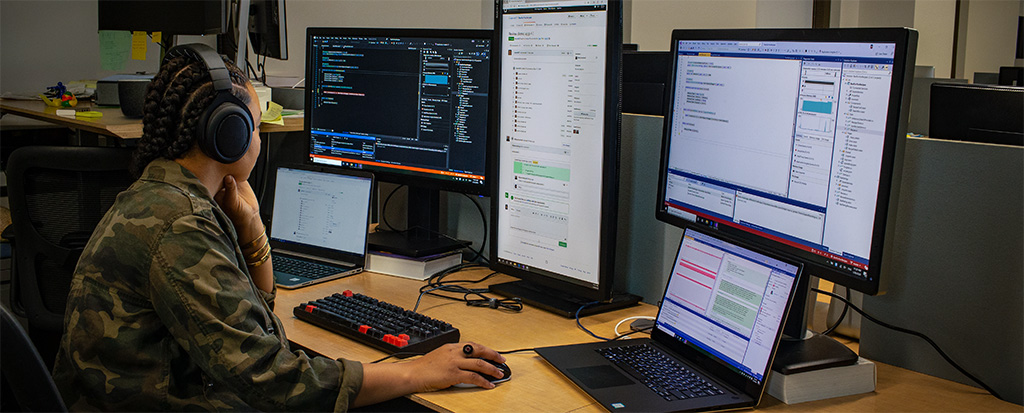
範例畫廊應用程式
WinUI 3 資源庫應用程式會以互動式格式展示所有 XAML UI 元件。 此應用程式是 Fluent Design Guidelines 的互動式隨附專案,並提供 WinUI 3 控制件、功能和樣式的範例。
您可以從 Microsoft Store 取得應用程式,或在 gitHub 上取得原始程式碼,microsoft/WinUI-Gallery。
使用此範例應用程式瀏覽範例集合,其中顯示可自定義和區分您應用程式的創意方式,然後查看 GitHub 上隨附的程式碼,以瞭解其製作方式。 它展示各種 Microsoft.UI.Composition 和 Microsoft.UI.Input API,構成 Fluent Design System 的建置組塊。
您可以從 Microsoft Store 取得應用程式,或在 gitHub 上取得原始程式碼,microsoft/WindowsCompositionSamples。
工具組和協助程式
Windows Community Toolkit 是協助程式函式、自定義控件和應用程式服務的集合。 在建置適用於 Windows 的應用程式時,它會簡化並示範常見的開發人員工作。 如需使用工具組的詳細資訊,請參閱 開始使用 Windows 社群工具組。
您可以從 Microsoft Store 取得 Windows Community Toolkit 資源庫 應用程式,以查看實際應用程式中的控件,或在 GitHub 上取得 CommunityToolkit/Windows的原始程式碼。
適用於 WinUI 的 Template Studio 可加速使用精靈型 UI 建立新的 WinUI 應用程式。 您可以使用 C# 和 MVVM 工具組來建立應用程式。
您可以從 Visual Studio Marketplace 取得擴充功能,或在 gitHub 上取得原始程式碼,microsoft/TemplateStudio。
重要
適用於 WinUI 的 Template Studio 只會建立使用 MVVM 設計模式的應用程式。 它不支援建立使用標準程序代碼後置模式的應用程式。
Windows App SDK / WinUI 3 範例
此清單中的範例示範來自 Windows App SDK 和 WinUI 3 的功能。 如需更廣泛的範例目錄,請參閱我們的 範例瀏覽器。
此清單中識別的大部分範例都包含可在 Visual Studio 中開啟的解決方案 (.sln) 檔案。 如需其他指示,請參閱每個資源的 Readme。
您可以在 GitHub 上的主要 Windows App SDK 範例存放庫中找到這些範例,microsoft/WindowsAppSDK-Samples
示範特定工作的範例
| 樣本 | 任務 |
|---|---|
| 啟用 |
處理應用程式啟用類型。
應用程式啟用 API 控制應用程式處理啟用類型的方式,例如 Launch、File和 Protocol。 |
| 應用程式實例 | 判斷應用程式實例行為。 應用程式實例 API 控制使用者是否可以同時執行應用程式的多個實例。 |
| 電源通知 | 請使用狀態通知。 狀態通知 可讓您偵測使用者裝置何時進入特定狀態,例如低電源模式。 |
| 重新啟動 | 以程式設計方式重新啟動您的應用程式,。 此範例會使用 Windows App SDK 重新啟動 API。 |
| 資源管理 | 為使用者和裝置設定量身打造您的應用程式。 MRT Core 資源管理 API 可讓您將資源使用率調整為特定情況。 |
| 部署管理員 | 呼叫部署 API,以確保 Windows 應用程式架構元件是最新的。 |
| 安裝程式 | 不使用主控台視窗啟動 Windows App SDK 安裝程式。 |
| TextRendering 使用 DWriteCore | 使用 DWriteCore API 呈現文字。 |
| 未封裝 | 與外部位置或未封裝封裝之架構相依應用程式的 Windows App SDK 部署指南,這是已封裝應用程式部署架構的替代方案。 |
| 動態相依性 | 展示如何在執行時使用動態相依性 API 來參考 MSIX 套件的技術。 |
| 推播通知 | 將推播通知新增至您的應用程式。 推播通知 可用來將裝置原生應用程式通知傳送給使用者。 |
| 應用程式通知 | 將快顯通知新增至您的應用程式。 若要深入瞭解,請參閱 應用程式通知。 |
| 自定義控件 | 使用 使用 C#/WinRT撰寫 Windows 執行時間元件中所示範的模式,將自定義 C#/WinRT 控件新增至您的應用程式。 |
| 視窗化 | 將視窗化支援新增至您的應用程式,以建立/隱藏新的視窗、自定義標題列等等。 若要深入瞭解,請參閱 管理應用程式 Windows。 |
開發環境
如果您已完成 開始使用 WinUI中的步驟,則您已經安裝 Visual Studio 並啟用開發人員模式。 這些連結提供這些工具的詳細資訊,讓您超越基本概念。
開發人員模式
Windows 有一種特殊模式,可讓開發人員調整安全性設定,以便執行您正在處理的應用程式。 如需詳細資訊,請參閱 啟用您的裝置以進行開發 和 開發人員模式功能和偵錯。
Visual Studio 是許多 Windows 開發人員慣用的開發工具,可讓您為 Windows 和其他許多平臺建立專案。 它是功能強大的 IDE,可協助您撰寫、偵錯及部署應用程式。 如需您可以使用 Visual Studio 執行之許多作業的詳細資訊,請參閱 Visual Studio 檔案。
作為一個具有高擴展性的編輯器,Visual Studio Code 可以被自訂以支援幾乎所有您能想到的開發類型。 這是為 Windows 和其他平臺撰寫應用程式的絕佳選擇。 如需詳細資訊,請參閱 Visual Studio Code 檔。
其他工具
這些額外的工具可協助您在 Windows 上設定開發環境。
Dev Home
開發人員首頁是 Windows 11 引進的實驗性儀錶板,可快速存取用來開發 Windows 應用程式的工具。 從 2025 年 5 月開始,將不再支援 Dev Home。
開發磁碟驅動器
為了加速常見的開發工作,您可以建立專門格式化的磁碟驅動器(開發磁碟驅動器)來儲存專案。
Windows 終端機
Windows 終端機是您已喜歡之命令行殼層的新式主機應用程式,例如命令提示字元、PowerShell 和 bash (透過 WSL)。
適用於Linux的 Windows 子系統 (WSL)
WSL 可讓您在 Windows 上執行 Linux 發行版。 這是使用開放原始碼工具來開發 Windows 應用程式的絕佳方式。
語言記錄
大部分的 WinUI 應用程式都是以 C# 或C++撰寫。 這些指南包含文章、教學課程和程式碼範例,可協助您開始使用這些語言。
後續步驟
現在也是建立開發人員帳戶的好時機。 除此之外,這可讓您將應用程式發佈至 Microsoft 市集。 以下是您執行此作業的方式:建立開發人員帳戶
另請參閱:
